Pomoću Power Query (poznato kao Preuzimanje transformacije & u programu Excel) možete da uvezete spoljne podatke ili da se povežete sa njima, a zatim oblikujte te podatke, na primer da uklonite kolonu, promenite tip podataka ili objedinite tabele na načine koji zadovoljavaju vaše potrebe. Zatim možete da učitate upit u Excel da biste kreirali grafikone i izveštaje. Povremeno možete da osvežavate podatke da biste ih ažurirali. Power Query je dostupna u tri Excel aplikacije, Excel za Windows, Excel za Mac i Excel za veb. Rezime svih tema Power Query pomoći potražite u članku Power Query pomoć za Excel.
Napomena: Power Query programu Excel za Windows koristi .NET framework, ali zahteva verziju 4.7.2 ili noviju. Odavde možete da preuzmete najnovije .NET Framework. Izaberite preporučenu verziju, a zatim preuzmite vreme izvršavanja.
Postoje četiri faze korišćenja Power Query.
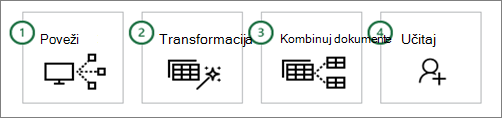
-
Povezivanje Pravljenje veza sa podacima u oblaku, u usluzi ili lokalno
-
Transformaciju Oblikuj podatke tako da odgovaraju vašim potrebama, dok originalni izvor ostaje nepromenjen
-
Kombinujete Integrišite podatke iz više izvora da biste dobili jedinstveni prikaz u podatke
-
Učita Dovršite upit i učitajte ga u radni list ili model podataka i periodično ga osvežite.
Sledeći odeljci detaljnije istražuju svaku fazu.
Možete da Power Query da uvezete u jedan izvor podataka, kao što je Excel radna sveska ili u više baza podataka, feedova ili usluga koje se protežu po oblaku. Izvori podataka obuhvataju podatke sa veba, datoteka, baza podataka, Azure ili čak Iz Excel tabela u trenutnoj radnoj svesci. Uz Power Query, možete da spojite sve te izvore podataka koristeći sopstvene jedinstvene transformacije i kombinacije da biste otkrili uvide koje inače ne biste videli.
Kada ih uvezete, možete da osvežite podatke da biste doneli dodatke, promene i brisanja iz spoljnog izvora podataka. Više informacija potražite u članku Osvežavanje spoljnih podataka za povezivanje u programu Excel.
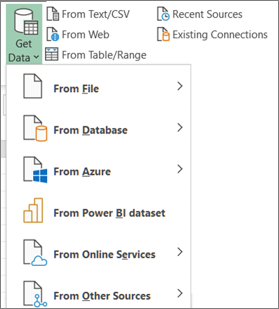
Transformacija podataka znači da ih menjate na neki način kako biste ispunili zahteve za analizu podataka. Na primer, možete da uklonite kolonu, promenite tip podataka ili da filtrirate redove. Svaka od ovih operacija je transformacija podataka. Ovaj proces primene transformacija (i kombinovanja) na neke skupove podataka zove se i oblikovanje podataka.
Razmiљljaj o tome ovako. Vaza počinje kao gline koja se oblikuje u nešto praktično i lepo. Podaci su isti. Potrebno mu je oblikovanje u tabelu koja je pogodna za vaše potrebe i to omogućava privlačne izveštaje i kontrolne table.
Power Query koristi namenski prozor pod imenom Power Query uređivač za omogućavanje i prikazivanje transformacija podataka. Možete da otvorite Power Query uređivač tako što ćete izabrati stavku Pokreni Uređivač upita komande Preuzmi podatke u grupi Preuzimanje & Transformacija podataka, ali će se otvoriti i kada se povežete sa izvorom podataka, napravite novi upit ili učitate upit.
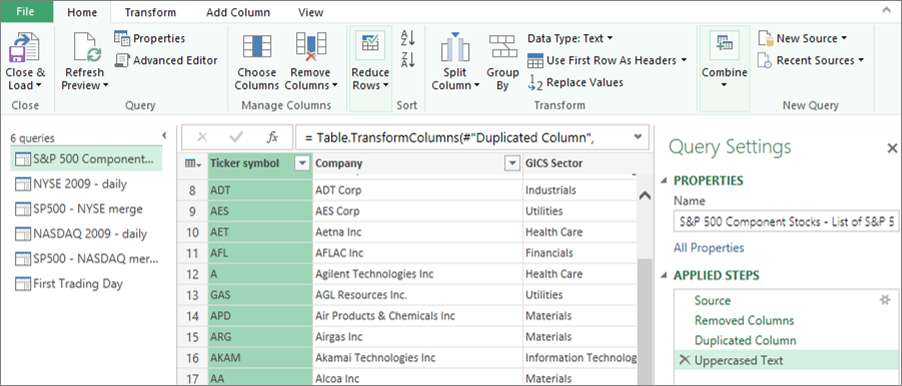
Tabela Power Query uređivač prati sve što radite sa podacima tako što snima i označava svaku transformaciju ili korak koji primenite na podatke. Bilo da je transformacija veza sa podacima, uklanjanje kolone, objedinjavanje ili promena tipa podataka, svaku transformaciju možete da prikažete i izmenite u odeljku PRIMENJENI KORACI okna Postavke upita.
Postoji mnogo transformacija koje možete da napravite iz korisničkog interfejsa. Svaka transformacija se snima kao korak u pozadini. Možete čak i da izmenite i napišete sopstvene korake pomoću Power Query M jezik u Napredni uređivač.
Sve transformacije koje primenite na veze sa podacima kolektivno čine upit, koji predstavlja novi prikaz originalnog (i nepromenjenog) izvora podataka. Kada osvežite upit, svaki korak se pokreće automatski. Upiti zamenjuju potrebu za ručno povezivanjem i oblikovanjem podataka u programu Excel.
Možete da kombinujete više upita u Excel radnoj svesci tako što ćete ih dodati ili objediniti. Operacije Dodavanje i objedinjavanje izvršavaju se na bilo kom upitu tabelarnog oblika i nezavisne su od izvora podataka iz kojih podaci dolaze.
Dodavanje Operacija dodavanja kreira novi upit koji sadrži sve redove iz prvog upita praćene svim redovima iz drugog upita. Možete da izvršite dva tipa operacija dodavanja:
-
Posredno dodavanje Kreira novi upit za svaku operaciju dodavanja.
-
Neposredno dodavanje Dodaje podatke postojećem upitu dok ne postignete krajnji rezultat.
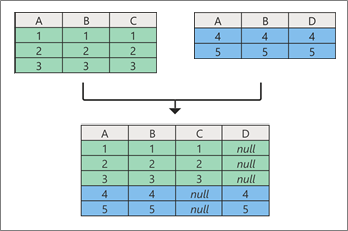
Objedinjavanje Operacija objedinjavanja kreira novi upit od dva postojeća upita. Ovaj upit sadrži sve kolone iz primarne tabele, sa jednom kolonom koja služi kao veza navigacije ka srodnoj tabeli. Srodna tabela sadrži sve redove koji se podudaraju sa svakim redom iz zajedničke vrednosti kolone u primarnoj tabeli. Pored toga, možete da razvijete ili dodate kolone iz srodne tabele u primarnu tabelu.
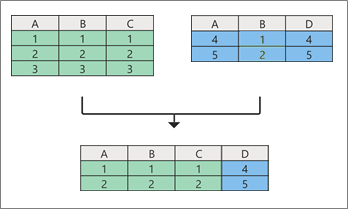
Postoje dva glavna načina za učitavanje upita u radnu svesku:
-
Iz Power Query uređivač možete da koristite komande Zatvori i Učitaj u grupi Zatvori na kartici Početak.
-
U oknu Upiti Excel radne sveske (izaberite upite & Connections), možete da kliknete desnim tasterom miša na upit i izaberete stavku Učitaj u.
Opcije učitavanja možete precizno da podesite i pomoću dijaloga Opcije upita (izbor stavke Opcije datoteke > Opcije i postavke > Opcijeupita) da biste izabrali kako želite da prikažete podatke i gde želite da učitate podatke, bilo na radnom listu ili u modelu podataka (što je izvor podataka većeg broja tabela koje se nalaze u radnoj svesci).
Više od deset godina, Power Query je podržan u programu Excel za Windows. Sada Excel širi podršku Power Query u programu Excel za Mac i dodaje podršku u Excel za veb. To znači da Power Query dostupni na tri glavne platforme i pokazuje popularnost i funkcionalnost korisnika Power Query u programu Excel. Pogledajte buduće objave u Vodiču za Microsoft 365i Šta je novo u programu Excel za Microsoft 365.
Integracija preuzimanje podataka & transformacije (sada se zove Power Query) u Excel je prošla kroz mnogo promena tokom godina.
Excel 2010 i 2013 za Windows
U programu Excel 2010 za Windows, prvi put smo Power Query i on je bio dostupan kao besplatan programski dodatak koji se može preuzeti odavde: Preuzmite Power Query programski dodatak. Kada se omogući, Power Query funkcionalnost je bila dostupna Power Query kartici na traci.

Microsoft 365
Ažurirali smo Power Query biti primarno iskustvo u programu Excel za uvoz i čišćenje podataka. Možete da pristupite Power Query za uvoz podataka i alatkama iz grupe Preuzimanje & Transformacija podataka na kartici Podaci na traci programa Excel.
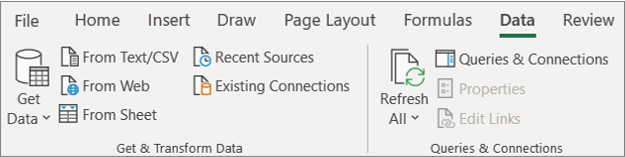
Ovo iskustvo je obuhvatalo poboljšanu funkcionalnost uvoza podataka, preraspoređene komande na kartici Podaci, novo okno "Upiti & veza" i kontinuiranu mogućnost oblikovanja podataka na moćne načine sortiranjem, promenom tipova podataka, razdelji kolonama, agregiranjem podataka i tako dalje.
Ovo novo iskustvo je zamenilo i starije, zastarele čarobnjake za uvoz podataka u okviru komande Podaci u grupi Preuzimanje spoljnih podataka. Međutim, i dalje im se može pristupiti iz dijaloga Excel opcije (Izaberite stavke Datoteka> Opcije > Podaci > Prikaži zastarele čarobnjake za uvoz podataka).
Excel 2016 i 2019 za Windows
Dodali smo isto iskustvo & transformacije podataka zasnovano Power Query tehnologiji microsoft 365.
Excel za Microsoft 365 za Mac računare
U 2019. godini započeli smo put podrške Power Query u programu Excel za Mac. Od tada smo dodali mogućnost osvežavanja Power Query iz TXT, CSV, XLSX, JSON i XML datoteka. Dodali smo i mogućnost osvežavanja podataka sa SQL servera i iz tabela & opsezi u trenutnoj radnoj svesci.
U oktobru 2019. dodali smo mogućnost osvežavanja postojećih Power Query upita i korišćenje VBA za kreiranje i uređivanje novih upita.
U januaru 2021. dodali smo podršku za osvežavanje Power Query upita iz OData i SharePoint izvora.
Više informacija potražite u članku Korišćenje Power Query u programu Excel za Mac.
Napomena Ne postoji podrška za Power Query na Excel 2016 i Excel 2019 za Mac.
Data Catalog zastarevanje
Pomoću Data Catalog možete da prikažete deljene upite, a zatim da ih izaberete za učitavanje, uređivanje ili na neki drugi način upotrebu u trenutnoj radnoj svesci. Ova funkcija je postepeno ukinuta:
-
1. avgusta 2018. zaustavili smo ulazne migracije novih klijenata u Data Catalog.
-
3. decembra 2018. korisnici nisu mogli da dele nove ili ažurirane upite u Data Catalog.
-
4. marta 2019. godine, Data Catalog prestao da radi. Nakon ovog datuma, preporučili smo preuzimanje deljenih upita kako biste mogli da nastavite da ih koristite izvan Data Catalog, tako što ćete koristiti opciju Otvori iz okna zadataka Moji Data Catalog upiti.
Power Query zastarevanje programskog dodatka
Početkom leta 2019. zvanično smo ukinuli programski dodatak Power Query koji je neophodan za Excel 2010 i 2013 za Windows. Iz učtiva, i dalje možete da koristite programski dodatak, ali to može da se promeni kasnije.
Facebook je konektor za podatke povučen
Uvoz i osvežavanje podataka iz programa Facebook u programu Excel prestao je sa radom u aprilu 2020. Sve Facebook kreirane pre tog datuma više ne rade. Preporučujemo da korigovanje ili uklanjanje postojećih Power Query upita koji koriste Facebook konektor što pre kako bi se izbegli neočekivani rezultati.
Kritične ispravke za Excel za Windows
Od juna 2023. godine Power Query programu Excel za Windows potrebne su sledeće komponente:
-
Power Query programu Excel za Windows koristi .NET framework, ali zahteva verziju 4.7.2 ili noviju. Dodatne informacije potražite u članku Ažuriranje .NET Framework.
-
Power Query programu Excel za Windows zahteva WebView2 Runtime da bi se nastavilo da podržava veb konektor za podatke (Preuzimanje podataka sa veba). Više informacija potražite u članku Preuzimanje WebView2 runtime-a.










